Heim >Computer-Tutorials >Computerwissen >Eine effektive Möglichkeit, Win11-Freigabeaufforderungen für Netzwerkanmeldeinformationen zu lösen
Eine effektive Möglichkeit, Win11-Freigabeaufforderungen für Netzwerkanmeldeinformationen zu lösen
- WBOYWBOYWBOYWBOYWBOYWBOYWBOYWBOYWBOYWBOYWBOYWBOYWBnach vorne
- 2024-01-29 11:48:346718Durchsuche
Der PHP-Editor Zimo bietet Ihnen eine Möglichkeit, das Problem der Freigabeaufforderungen von Win11 zur Eingabe von Netzwerkanmeldeinformationen zu lösen. Bei Verwendung des Win11-Systems wird bei der Freigabe eines Ordners oder Druckers manchmal eine Aufforderung zur Eingabe von Netzwerkanmeldeinformationen angezeigt, was den Benutzern Probleme bereitet. Nach Untersuchungen und Recherchen haben wir eine Lösung für dieses Problem gefunden. Werfen wir einen Blick darauf, wie Sie das Problem lösen können, dass Win11 bei der Freigabe zur Eingabe von Netzwerkanmeldeinformationen auffordert!
Analyse der Win11-Freigabeaufforderung für Netzwerkanmeldeinformationen
1 Zuerst klicken wir mit der rechten Maustaste auf das Startmenü und öffnen „Ausführen“.
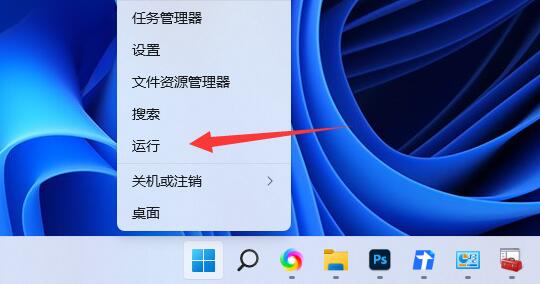
2. Geben Sie dann compmgmt.msc ein und drücken Sie die Eingabetaste, um es auszuführen.
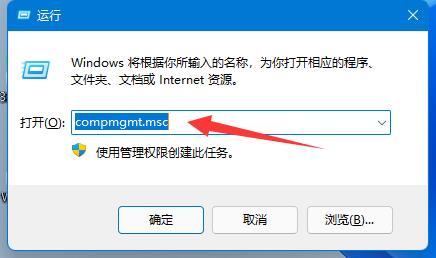
3. Geben Sie dann den Benutzer ein und doppelklicken Sie, um das Gastkonto zu öffnen.
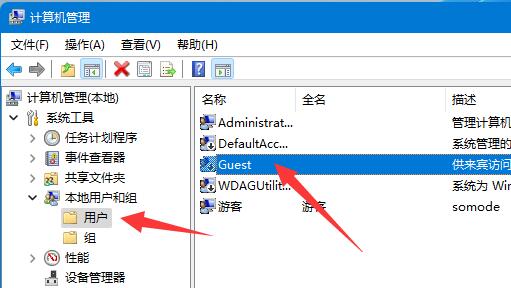
4. Überprüfen Sie dann die drei Optionen oben und klicken Sie unten auf OK.
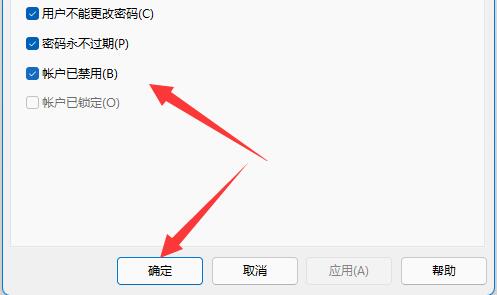
5. Suchen Sie nach dem Erstellen eines Kontos den Ordner, den Sie freigeben möchten, klicken Sie mit der rechten Maustaste und öffnen Sie die Eigenschaften.
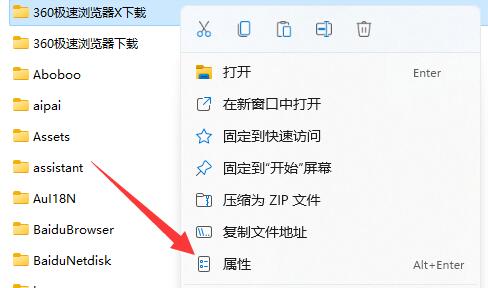
6. Geben Sie die Freigabeoptionen ein und klicken Sie auf Teilen.
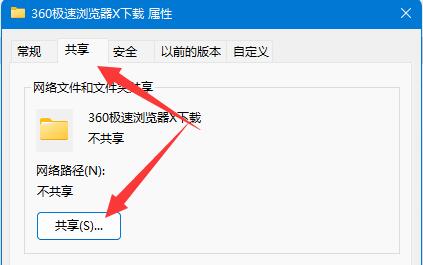
7. Geben Sie dann Gast ein und klicken Sie auf Hinzufügen.
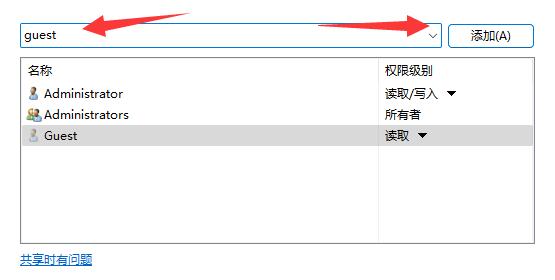
8. Nachdem das Hinzufügen abgeschlossen ist, ändern Sie die Berechtigungen auf Lesen/Schreiben.
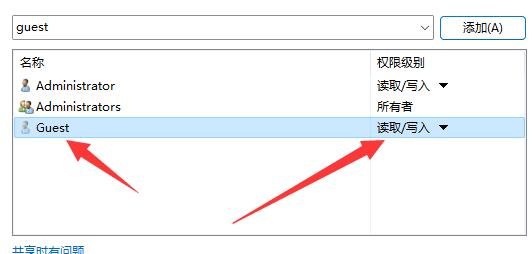
9. Nachdem die Änderungen abgeschlossen sind, klicken Sie auf „Erweiterte Freigabe“ und geben Sie diesen Ordner frei.
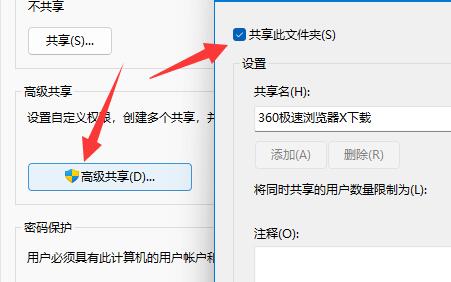
Das obige ist der detaillierte Inhalt vonEine effektive Möglichkeit, Win11-Freigabeaufforderungen für Netzwerkanmeldeinformationen zu lösen. Für weitere Informationen folgen Sie bitte anderen verwandten Artikeln auf der PHP chinesischen Website!

